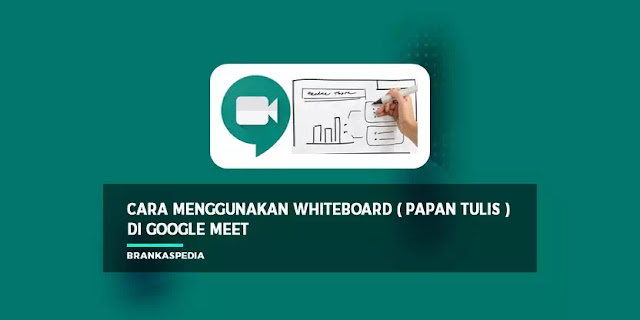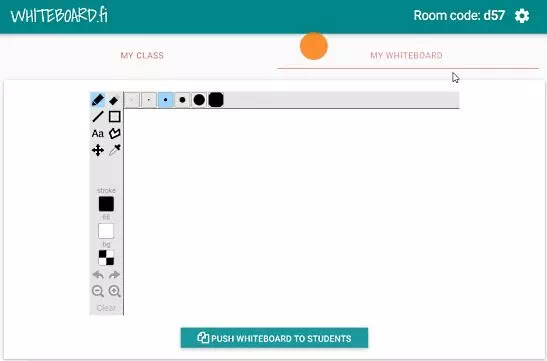Cara Menggunakan Whiteboard (Papan Tulis) di Google Meet
Artikel ini membahas cara menggunakan whiteboard (papan tulis) di Google Meet tanpa berbagi layar. Google Meet adalah aplikasi konferensi video milik Google yang sepertinya merupakan gabungan dari layanan panggilan video Hangout dan Google Duo. Google Meet adalah bagian dari GSuite di mana ia menawarkan media untuk terhubung dan berkolaborasi, seperti Skype dan Zoom.
Mirip dengan banyak layanan video conference lainnya, Google Meet memiliki fitur dan manfaat yang berguna untuk menjadikan pengalaman keseluruhan lebih baik dan produktif. Misalnya, Agan dapat menampilkan layar, mengubah tata letak, mengaktifkan tayangan langsung, dan banyak lagi. Tapi, Google tidak memiliki whiteboard (papan tulis) yang merupakan hal penting untuk rapat dan ruang kelas.
Cara Menggunakan Whiteboard (Papan Tulis) di Google Meet
Karena Google Meet tidak menawarkan whiteboard (papan tulis) internal, Agan harus menggunakan alat papan tulis pihak ketiga. Jika Agan sering menggunakan alat papan tulis, Agan dapat membagikannya dengan orang lain menggunakan fitur berbagi layar di Google Meet.Tetapi jika Agan tidak suka berbagi layar, Agan bisa menggunakan Whiteborad.fi. Agan bisa mengunjungi Whiteborad.fi dari tombol di bawah ini:
Whiteborad.fi adalah aplikasi papan tulis berbasis web tempat Agan bisa mendapatkan papan tulis kolaboratif online. Agan tidak harus membuat akun atau melakukan hal seperti itu. Cukup klik pada NEW CLASS segera dari beranda. Kemudian masukkan nama untuk kelas dan mulai saja.
Ini akan membawa Agan ke dashboard tempat Agan mendapatkan tautan ke whiteboard.fi, salin tautan tersebut ke clipboard atau wordpad. Dari sana, Agan dapat beralih ke papan tulis tempat Agan dapat menggambar, menulis, dll.
Sekarang, buka Google Meet dan bergabunglah dengan rapat di mana Agan harus menggunakan papan tulis. Buka obrolan di rapat dan bagikan tautan yang Agan salin dari Whiteboard.fi tadi. Sekarang, semua peserta dapat mengakses papan tulis yang sama menggunakan tautan tersebut. Semua dapat berkolaborasi dari jarak jauh di papan tulis saat melakukan video conference di Google Meet.
Baca juga: Cara Mengubah Kualitas Video di Google Meet
Ini adalah salah satu metode paling sederhana untuk menggunakan papan tulis di Google Meet tanpa berbagi layar. Metode ini mudah dan tanpa mengharuskan pengguna untuk membuat akun yang membuatnya mudah diikuti. Dengan ini, tim dapat berkolaborasi dengan papan tulis bersama yang dapat dilihat semua orang.
Yuk kepoin tips dan trik brankaspedia lainnya di Google News.